Innehållsförteckning
I den här handledningen visar jag hur du på säkraste sätt blockerar åtkomsten till porrsidor och skadligt innehåll i alla webbläsare på alla eller vissa enheter i ditt hemnätverk.
Internet är ett enormt bibliotek med alla typer av innehåll: användbart, informativt, farligt, pornografiskt etc. Detta gör användningen av Internet riskabel för barn när föräldrarna inte vidtar lämpliga åtgärder för att förhindra att farliga vuxensidor visas på alla internetanslutna enheter.

En lösning för att blockera farligt och pornografiskt innehåll är att installera en programvara för föräldrakontroll eller en blockerande plugin (tillägg) på varje dator och varje mobil enhet i nätverket. Men de flesta program och plugins kan lätt kringgås eller inaktiveras. Därför måste vi gå ett steg längre fram och använda en helhetslösning för barn så att vårt skydd inte lätt kan kringgås. För att åstadkomma dettaI den här uppgiften använder vi domännamnssystemet.
DNS (Domain Name System) används för att omvandla värdnamn till maskinläsbara IP-adresser för alla enheter eller tjänster som är anslutna till Internet eller ett privat nätverk.
DNS memorerar och översätter domännamn (t.ex. www.microsoft.com) till numeriska IP-adresser (t.ex. 191.239.213.177). När du till exempel vill ansluta till en webbplats (t.ex. www.microsoft.com) "frågar" din dator standard-DNS-servern (som vanligen tillhandahålls av din internetleverantör) om den numeriska IP-adressen till denna webbplats. DNS-servern "svarar" på denna förfrågan genom att tillhandahålla den numeriska IP-adressen.på webbplatsen (t.ex. 191.239.213.177) på din dator.
Så här blockerar du åtkomsten till porrsidor i alla webbläsare och nätverksenheter.
I den här artikeln presenterar vi tre (3) kostnadsfria och tillförlitliga DNS-filtreringstjänster och hur du använder dem för att förhindra att farligt innehåll visas i din webbläsare och nätverksenhet(er).
Öppna DNS
Open DNS är en DNS-säkerhetstjänst och ett företag (köptes av Cisco i augusti 2015) som erbjuder sina kunder skydd mot nätfiske och innehållsfiltrering. Open DNS erbjuder en kostnadsfri DNS-innehållsfiltreringstjänst, kallad FamilyShield, för hemmabruk och personligt bruk. Under våra tester fann vi följande Open DNS Familjesköld som en mycket tillförlitlig och snabb tjänst för innehållsfiltrering.
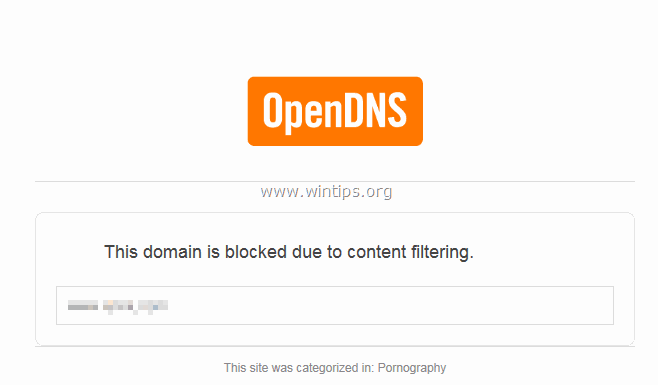
För att kunna använda Open DNS FamilyShield-tjänsten för ditt skydd måste du använda följande DNS-servrar på din router (för globalt skydd) eller i varje enhet som är ansluten till Internet.
- 208.67.222.123 208.67.220.123
Yandex Family DNS.
Yandex Family DNS är en gratis, rekursiv DNS-tjänst. Yandex.DNS-servrarna finns i Ryssland, OSS-länderna och Västeuropa. Yandex algoritmer kan upptäcka erotiskt och pornografiskt innehåll på indexerade sidor.
Om du vill skydda dig själv och din familj från infekterade webbplatser och webbplatser för vuxna, ska du ange följande DNS-adresser i routern (för globalt skydd) eller i varje enhet som är ansluten till Internet:
- 77.88.8.7 77.88.8.3
CleanBrowsing Familjefilter
CleanBrowsing erbjuder det utmärkta och kostnadsfria familjefiltret som blockerar tillgången till alla vuxna, pornografiska och explicita webbplatser så att du kan surfa säkert på webben.
För att skydda dig mot pornografiska och skadliga webbplatser med familjefiltret anger du följande DNS-adresser på routern eller på din enhet:
- 185.228.168.168 185.228.169.168
Hur du anger och använder DNS-servrar för innehållsfiltrering på enheter:
Nedan hittar du detaljerade instruktioner om hur du kan blockera porr och skadliga webbplatser på alla eller vissa nätverksenheter.
- RouterWindowsMAC OSAndroid
Blockera tillgången till porrsidor i alla webbläsare (för alla nätverksdatorer och -enheter).
Konfigurering av routern : Globalt skydd.
Genom att tillämpa följande steg förhindrar du att alla datorer och mobila enheter i ditt hemnätverk får tillgång till osäkra och farliga webbplatser från alla webbläsare (Internet Explorer, Firefox, Chrome, Safari osv.).
1. Öppna din webbläsare och skriv in routerns IP-adress * i adressfältet (t.ex. 192.168.1.1). Tryck på Gå in på .

Obs: Om du vill hitta routerns IP-adress i Windows:
- Gå till Kontrollpanel > Centrum för nätverk och delning . Klicka Inställningar för adaptern till vänster. Dubbelklicka för att öppna den aktiva nätverksanslutningen (t.ex. "Local Area Connection"). Klicka på Detaljer Din routers IP-adress är numret som visas bredvid IPv4 standard-gateway I det här exemplet är det "192.168.1.1.1".
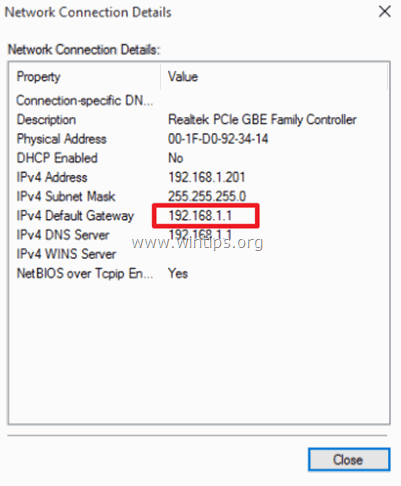
2. På inloggningsskärmen anger du dina inloggningsuppgifter för att få tillgång till routerns webbgränssnitt.
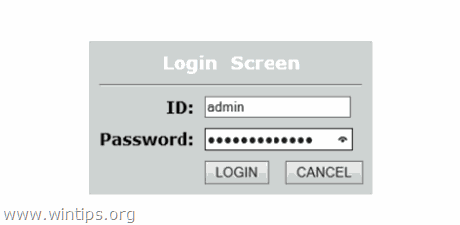
3. Leta upp inställningarna för DNS-servern.
4. Skriv ner (av säkerhetsskäl) de IP-adressnummer som för närvarande anges bredvid rutorna "Primary DNS Server" och "Secondary DNS server" (om de anges).
4. Ta sedan bort de nuvarande DNS IP adresserna från alla rutor och skriv sedan in de nya DNS IP Server-adresserna som du vill använda för innehållsfiltrering.
(I den här skärmbilden har vi använt OpenDNS-serveradresser för innehållsfiltrering.)
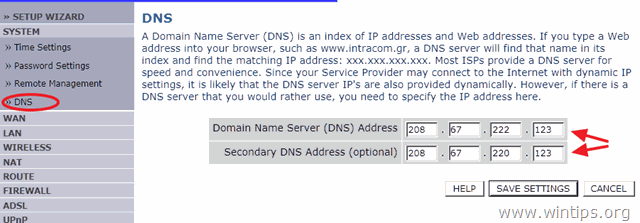
5. Spara inställningarna och logga ut från routerns konfigurationswebbgränssnitt.
Enhetens DNS-konfiguration - Enkelt skydd.
Om du vill förhindra att endast vissa enheter får tillgång till osäkert innehåll måste du ändra DNS-servrarna endast på den eller de specifika enheter som du vill skydda. Detaljerade instruktioner för enhetens operativsystem finns nedan:
Blockera tillgången till porrsidor på en Windows-dator.
Konfiguration av Windows DNS.
För att blockera pornografiskt material och filtrera farligt innehåll i alla webbläsare på en Windows-dator:
1. Gå till Kontrollpanel > Centrum för nätverk och delning .
2. Klicka på Inställningar för adaptern till vänster.
3. Dubbelklicka för att öppna den aktiva nätverksanslutningen (t.ex. "Local Area Connection").
4. Välj "Internet Protocol Version 4 (TCP/IPv4)" och klicka på Egenskaper .
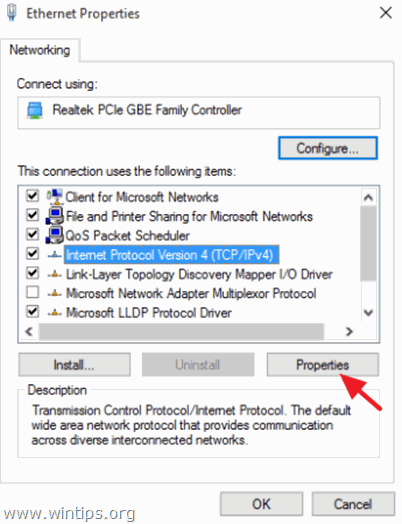
5. Välj " Använd följande DNS-serveradresser " och skriv in de nya DNS IP-serveradresserna som du vill använda för innehållsfiltrering.
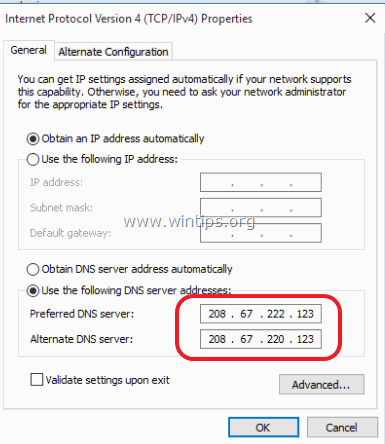
6. Tryck på OK och stänger nätverksegenskaperna.
Blockera tillgången till porrsidor på en MAC-dator.
MAC OSX DNS-konfiguration.
För att förhindra åtkomst till pornografiskt och skadligt material i alla webbläsare på en MAC-dator:
1. Gå till Systeminställningar .
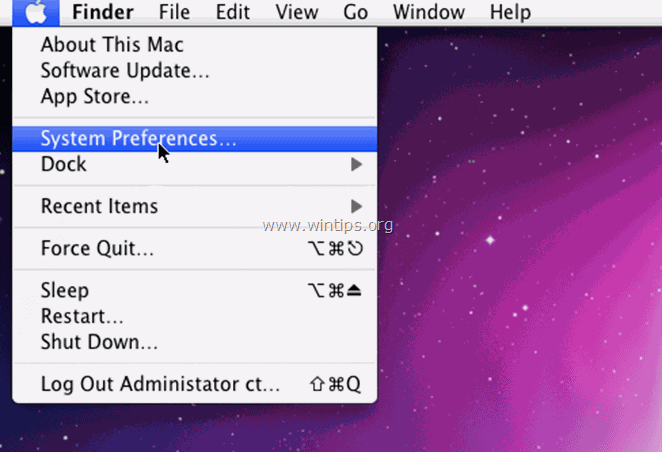
2. Öppna Nätverk.
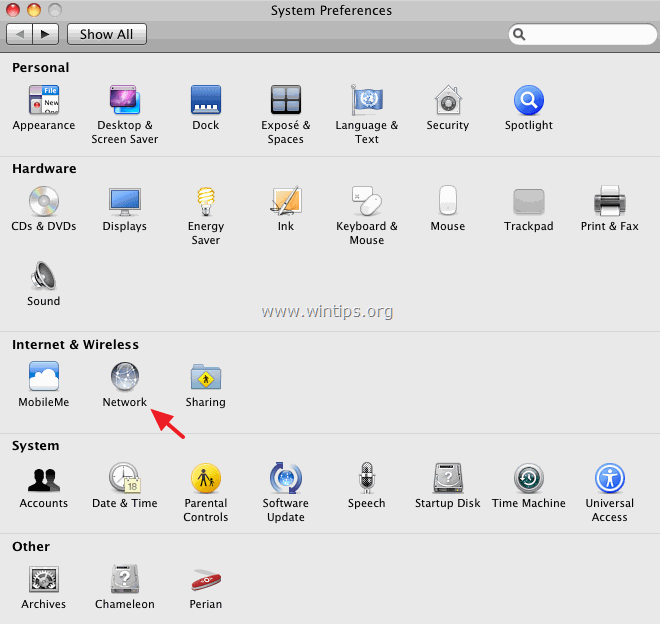
3. Välj Aktiv anslutning till vänster och skriv sedan in de nya IP-adresserna för DNS-servern som du vill använda för innehållsfiltrering, separerade med kommatecken (t.ex. 199.85.126.20, 199.85.127.20).
(I den här skärmbilden har vi använt Norton ConnectSafe-serveradresser för innehållsfiltrering.)
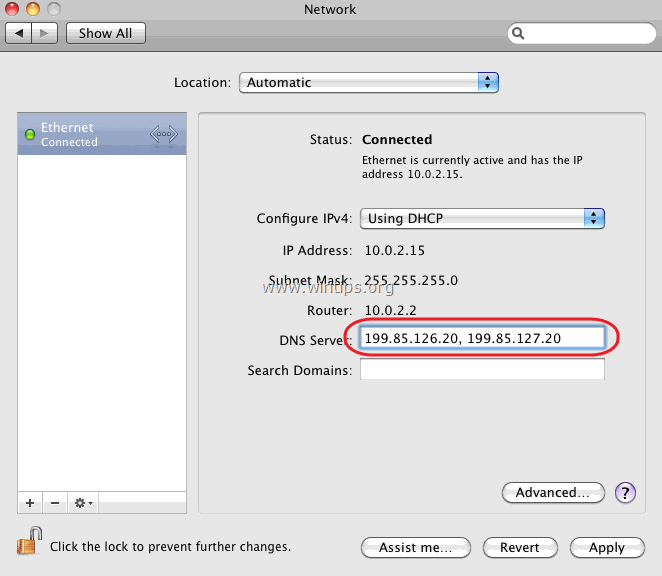
4. Klicka på Ansök på och stänga Nätverk inställningar.
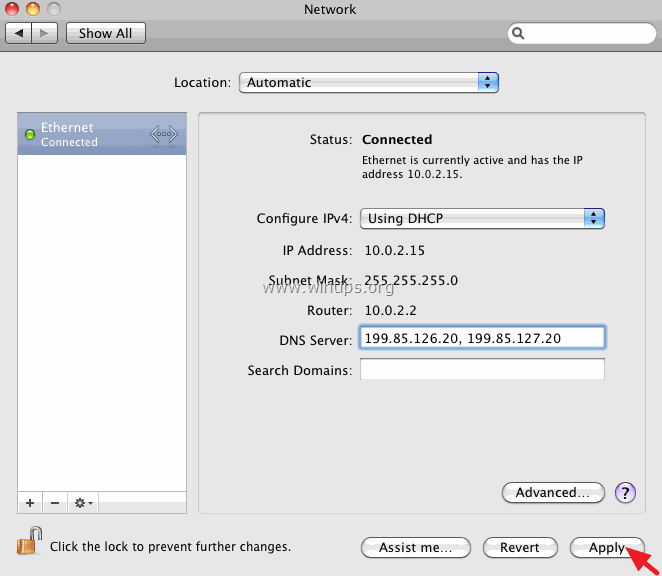
Blockera tillgången till porrsidor på Android.
Konfiguration av Android DNS.
Så här förhindrar du åtkomst till pornografiskt innehåll på din Android-enhet: *
Obs: Om du inte kan ändra DNS-inställningarna på din WiFi-anslutning, eller om du vill blockera porr när du är ansluten till både WiFi och mobildata (3G), kan du använda appen DNS Changer.
1. Öppna Android Inställningar .
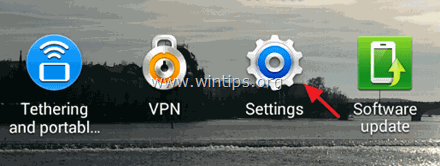
2. Tryck på Wi-Fi .
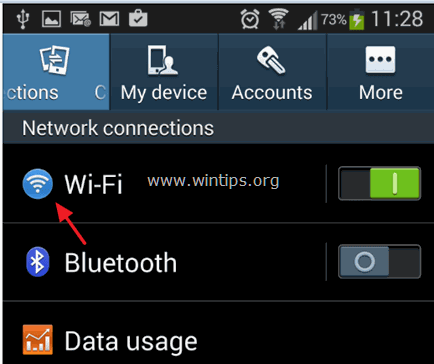
3. Tryck på och långtryckning nätverket som du är ansluten till. Välj Ändra nätverkskonfiguration .
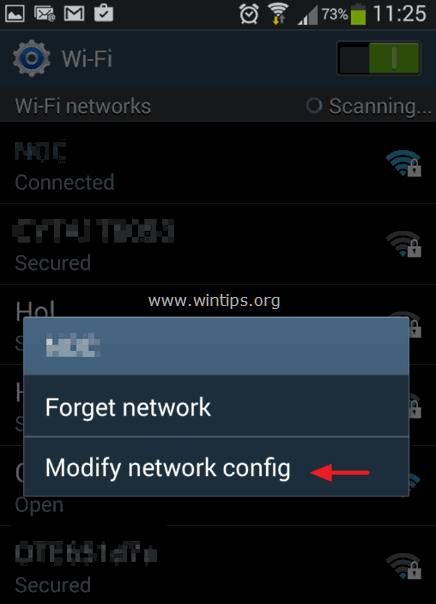
4. Kontrollera Visa avancerade alternativ .
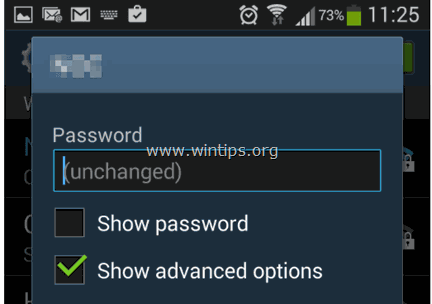
5. Ändra IP-inställningarna från DHCP till Statisk .
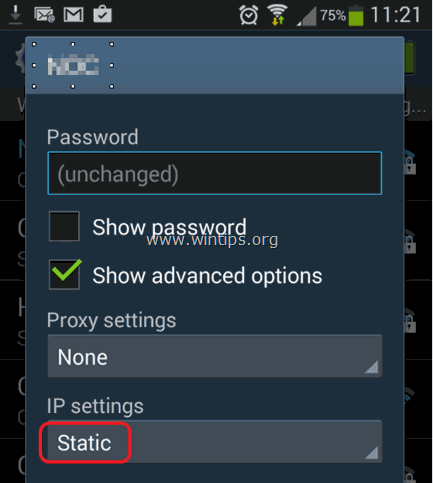
6. I fälten DNS1 och DNS 2 skriver du de nya DNS-servrarna som du vill använda för enhetsskydd och trycker på Spara .
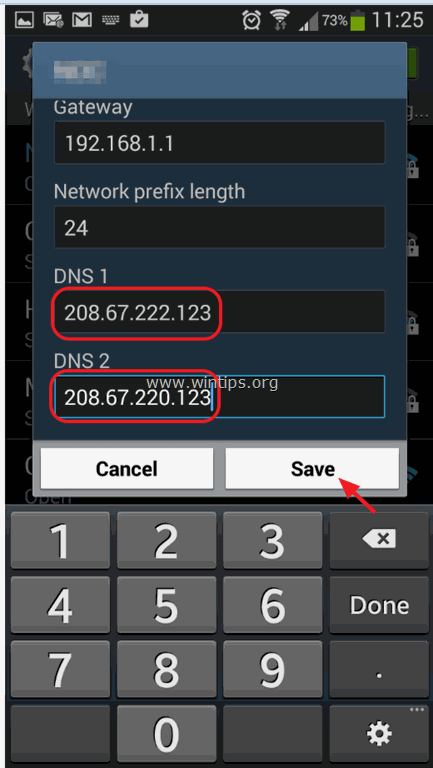
7. Stäng Wi-Fi-inställningar.
Det var allt!

Andy Davis
En systemadministratörs blogg om Windows





